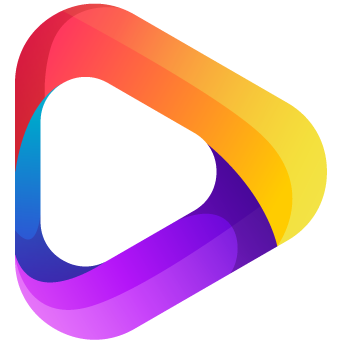✨ Ultimativer Enigma2 Receiver Guide
Viele User haben immer wieder Probleme mit Enigma2 Receivern und IPTV – das muss nicht sein. ✨
Hier kommt euer ultimativer Guide, mit dem jeder SeroTV auf Enigma2 zum Laufen bekommt. Bitte lest alles einmal komplett durch!
⚙️ 1. Vorbereitungen
1.1 Was wird benötigt?
- Windows-Notebook/PC
- Enigma2 Receiver (4K & h.265, ab 2017; OpenATV)
- Interne HDD oder USB-Stick für EPG
- E-Channelizer (Live-TV Import)
1.2 E-Channelizer Installation & Trial
- Geht auf die E-Channelizer Website → Free Download.
- Während der Installation „Auf BETA-Updates prüfen“ auswählen.
- Nach dem ersten Start oben rechts auf Aktivieren klicken → 2-wöchige Trial-Lizenz anfordern.

1.3 Enigma2 Vorbereitungen
Folgende Schritte auf einer frischen OpenATV-Installation:
- 1.3.1 Root-Passwort festlegen
- 1.3.2 EPG Settings anpassen
- 1.3.3 Erweiterungen herunterladen
- 1.3.4 Optional: Hotkey & feste IP
1.3.1 Root-Passwort festlegen
Über Einstellungen → System → Netzwerk → Passwort einrichten ein neues Root-Passwort vergeben.
1.3.2 EPG Settings anpassen
EPG-Speicherort von internal auf /media/hdd umstellen (schont Flash).
1.3.3 Erweiterungen herunterladen
Grüne Taste → Extensions → EPG-Importer & Xstreamity installieren.
1.3.4 Optional: Hotkey & feste IP vergeben
- Hotkey: Einstellungen → Bedienung & Oberfläche → Hotkey für EPG-Importer belegen.
- Feste IP: Einstellungen → System → Netzwerk → Adaptereinstellungen → Adresse automatisch beziehen: Nein.
✨ 2. E-Channelizer
2.1 SeroTV Account einbinden
- Playlist → Neu hinzufügen → Daten eintragen (nur „Live“ aktiv; Filme/Serien/CatchUp deaktivieren).
- Name oben links vergeben (zwingend!).
- Senderlogos kurz laden lassen, dann abbrechen.
- Bouquets unbenötigter Gruppen via Rechtsklick → Schwarzliste deaktivieren.

2.2 Playlist & Settings übertragen
- Geräte → Neu hinzufügen → „Erweitert“ → Name, IP, Root-Passwort, Logos →
/media/hdd/picon. - Geräte → Senden → DVB-Abfrage → Nein → Settings übertragen.

ℹ️ 3. EPG-Importer
3.1 Konfigurieren & EPG laden
- EPG-Importer öffnen (Hotkey oder Menü).
- Tage auswählen, Quellen aktivieren → speichern.
- Gelbe Taste drücken → Import startet (max. 2 Min.).

✅ 4. Xstreamity
4.1 Grundkonfiguration
Menü → Xstreamity → Allgemeine Einstellungen → über OpenWebif per Browser bequemer ausfüllen.

4.2 VOD & CatchUp
- 4.2.1 Filme & Serien → Video-on-Demand bzw. TV-Serien im Xstreamity-Menü.
- 4.2.2 CatchUp → Mediathek → vergangene Sendungen ansehen.